
안녕하세요. 디지털 코치입니다.
오늘은 컴퓨터를 할 때 유용하게 사용할 수 있는 팁을 하나 알려드리고자 합니다.
바로 좀더 쉽게 컴퓨터 종료하기인데요!!!
보통 컴퓨터를 종료할 때는 마우스로 [시작메뉴] → [전원] → [시스템 종료] 순으로 클릭을 해야 하는데요.
바탕화면에 [시스템 종료] 를 할 수 있는 바로가기 아이콘을 생성하면 보다 쉽게 컴퓨터 시스템을 종료할 수 있게 됩니다.
키보드 단축키로 시스템 종료하기 (마우스가 없을 때)
만약 갑작스럽게 마우스가 작동하지 않는 경우가 발생해도, 키보드를 이용하여 [시스템 종료] 버튼을 누를 수 있습니다.
윈도우키를 누른 상태로 알파벳 X를 누르면 [시작메뉴]가 열리고, [종료 또는 로그아웃(U)] 메뉴가 보일 것입니다.
단축키인 "U"를 한번 눌러주면 4개의 하위메뉴 "로그아웃(I) / 절전(S) / 시스템 종료(U) / 다시 시작(R)" 가 뜨고,이 때 다시한번 "U"를 누르면 시스템이 종료됩니다.
※ 윈도우키 + X → U → U

시스템 종료 바로가기 아이콘 만들기
키보드를 사용하여 시스템 종료를 할 수도 있지만, 이것마저도 귀찮다면, 바탕화면에 "시스템 종료 바로가기 아이콘"을 생성하면 됩니다.
자, 그럼 이제부터 바탕화면에 [시스템 종료] 바로가기 아이콘을 생성해 보도록 하겠습니다.
먼저 바탕화면에서 마우스 우클릭을 하면 바로가기 메뉴(정황메뉴)가 나타납니다.
여기에서 [새로 만들기] → [바로가기] 순으로 클릭합니다.

아래와 같이 [항목 위치 입력]란에 [shutdown -s -t 00] 라고 입력한 후 [다음] 버튼을 클릭해줍니다.
윈도우에서는 "시스템 종료"를 위해 shutdown이라는 명령어를 사용하는데요.
shutdown -r 은 '시스템을 재부팅한다'는 의미의 명령어이고,
shutdown -s -t 30 이라고 쓰면 '30초 후에 시스템을 종료하겠다'는 뜻입니다.
즉, shutdown -s -t 00 은 지금 즉시 컴퓨터를 종료하겠다는 의미가 됩니다.

이제, 바로가기 아이콘의 이름을 정해줍니다.
저는 [컴퓨터 종료] 라고 이름을 입력하고 [마침]을 클릭해보겠습니다.
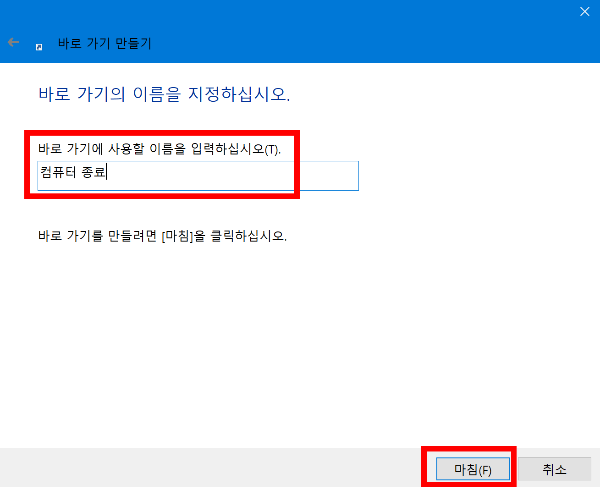
자, 그럼 이제 바탕화면에 컴퓨터 종료 바로가기 아이콘이 생성되었습니다!!
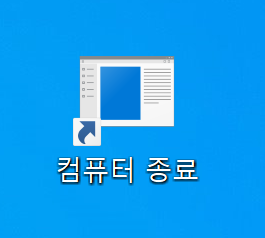
아이콘 모양 변경하기
바탕화면에 컴퓨터 종료 아이콘을 만들기는 했는데, 아무래도 아이콘 모양이 썩 마음에 들지 않네요.
이 때는 아이콘의 모양을 변경할 수도 있습니다.
바탕화면에 생성된 컴퓨터 종료 버튼 위에서 마우스 우클릭 후 [속성] 메뉴를 클릭합니다.
컴퓨터 종료 속성 대화상자가 열리면 [아이콘 변경]을 클릭합니다.
그러면 경고 메세지 창이 뜨는데, 그냥 [확인]을 눌러주면 됩니다.
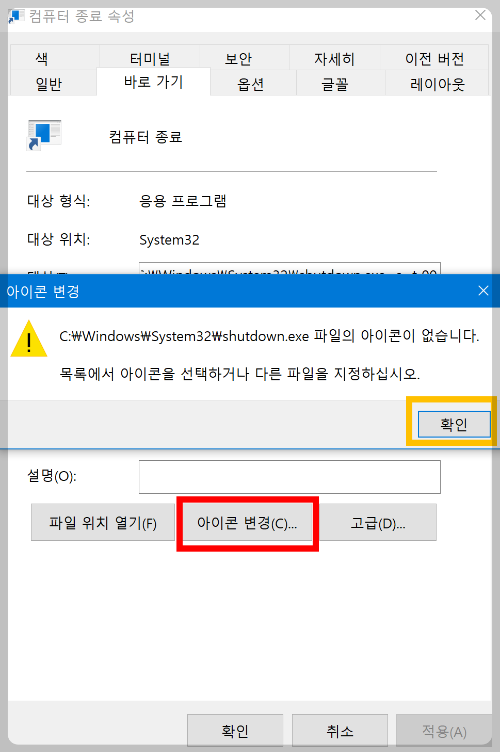
아래와 같이 아이콘 변경 대화상자가 열리면 종료와 어울리는 아이콘을 선택 후 [확인]을 눌러주면 끝!!!
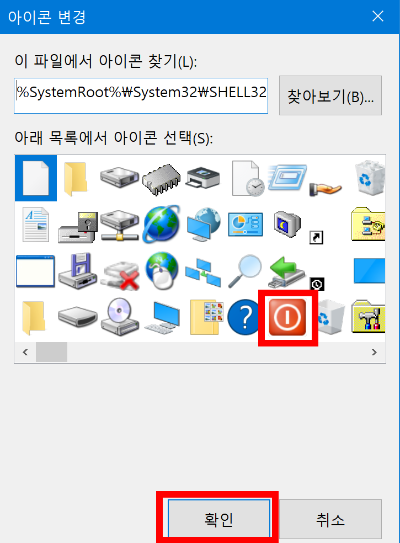
바탕화면에 생성했던 컴퓨터 종료 버튼의 아이콘 모양이 예쁘게 변경되었네요.

오늘은 컴퓨터 종료 바로가기 아이콘 생성하는 방법에 대해 알아보았습니다.
유용한 팁을 찾아 늘 연구하는 디지털 코치가 되겠습니다. 다음 시간에 만나요~
'IT 컴퓨터' 카테고리의 다른 글
| 컴퓨터에서 클립보드 사용하는 방법, 단축키 알아보기 (1) | 2023.02.13 |
|---|---|
| 컴퓨터에서 화면 캡처하는 방법, 단축키 알아보기 (0) | 2023.02.08 |
| 조합키, Ctrl, Alt, Shift 비교, 단축키 모음 알아보기 (0) | 2023.02.03 |
| 단축키, 기능키 Function키에 대해 알아보자 (1) | 2023.02.01 |
| 단축키, 윈도우키, 윈도우 조합키에 대해 알아보자. (0) | 2023.02.01 |




댓글